Aujourd’hui on va parler de Microsoft Edge et plus particulièrement de la version 2020. Version disponible gratuitement sur Windows 10, Android, IOS et MacOs.
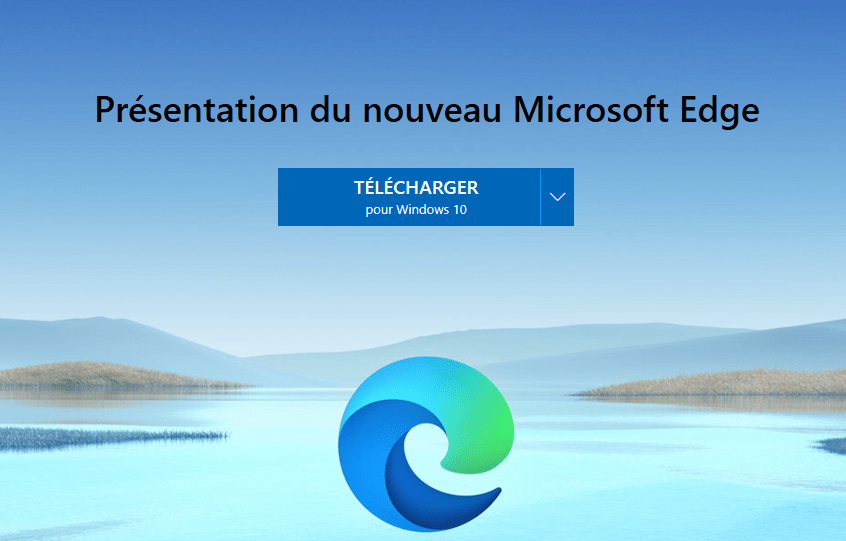
Comme vous pouvez le voir le logo change, on va voir ensemble les nouveautés et trouver des trucs et astuces.
Microsoft Edge, prise en main.
Quand vous lancez pour la première fois le navigateur on vous propose 3 choix (Vous pouvez toujours le modifier plus tard dans les paramètres de page) :
- Artistique : page d’accueil un peu design avec les onglets que vous utilisez souvent
- Informatif : page d’accueil avec les actualités
- Minimaliste : pareil qu’artistique mais le design en moins.

Deuxième choix à faire : Consultez vos favoris, vos mots de passe et bien plus encore sur n’importe quel appareil. Vous pouvez si vous le souhaitez synchroniser les données du navigateur sur tous vos appareils connectés à l’aide de votre adresse mail utilisé pour votre compte Microsoft.
- Advertisement -

Maintenant que vous avez fait la configuration de base vous allez avoir accès à la page d’accueil. Ici vous pouvez rajouter vos sites préférés comme mon blog :). (Suffit de cliquer sur le petit plus)

Pour supprimer un site comme le lien vers Office 365 il suffit de passer la souris devant le logo et cliquer sur les trois petits points. (Cf : Photo)

Trucs et astuces
Les collections permettent de collecter, partager facilement du contenu que vous trouvez sur le web. (Bouton en haut à droite pour activer la fonction)

En gros les collections c’est des favoris mais mieux organiser, par exemple j’ai ma collection Veille Tech et ma collection Outils. Cette fonctionnalité est intéressante, j’aime beaucoup.

Si vous utilisez un site web qui dispose d’une application Windows 10 le navigateur va vous l’indiquer. Je ne sais pas si l’application prend moins de RAM mais elle va créer une nouvelle fenêtre exclusive à l’application. (Signalement pas un plus ou une flêche qui monte si vous avez deja l’application.
- Advertisement -

Il existe une application pour Twitter mais pas pour Facebook.
Au niveau des paramétrages
Changer le thème du navigateur de clair en sombre : edge://settings/appearance
- Advertisement -

Changer l’action au démarrage : Reprendre là où vous vous êtes arrêté (edge://settings/onStartup)

Configurer votre téléphone et d’autres appareils (edge://settings/devices)
Connectez-vous à Microsoft Edge et activez la synchronisation pour afficher vos informations sur votre ordinateur, votre téléphone et d’autres appareils.
Microsoft Edge est disponible sur :
- Android
- iOS
- Windows et macOS
Changer le moteur de recherche par défaut : (edge://settings/search)
Nouvelle onglet en navigation privé : CTRL+Maj+N
Bloquer les traqueurs et les annonces de tiers (edge://settings/privacy)
Il existe trois modes de protection sur le navigateur, je vous conseille de choisir le mode strict.
- Bloque la majorité des dispositifs de suivi de tous les sites
- Le contenu et les annonces auront généralement une personnalisation minimale
- Il est possible que certaines parties de sites ne fonctionnent pas
- Bloque les dispositifs de suivi malveillants connus

Installer des extensions de Chrome Web Store c’est possible (edge://extensions/)
En bas à droite vous devez activer « Autoriser les extensions provenant d’autres magasins. » (En bas à gauche)

Activer le lecteur immersif
Quand vous voulez lire un article Microsoft a prévu un mode pour ne pas être embêté par les publicités. Il suffit de cliquer sur F9 pour activer le mode, c’est très pratique.
Des extensions Microsoft
En parlant d’applications, vous avez aussi des extensions : modules complémentaires dans le store officiel de Microsoft.
Voici la liste des extensions que j’ai téléchargé :
- Amazon assistant (Pour avoir les ventes flash)
- Rédacteur Microsoft (Vérifier la grammaire et l’orthographe à l’aide de l’extension du navigateur Microsoft Editor)
- Traducteur Google dans le menu contextuel
Pour l’instant j’ai trouvé que ça d’intéressant au niveau des extensions.
Si vous connaissez d’autres astuces n’hésitez pas à mettre un commentaire.

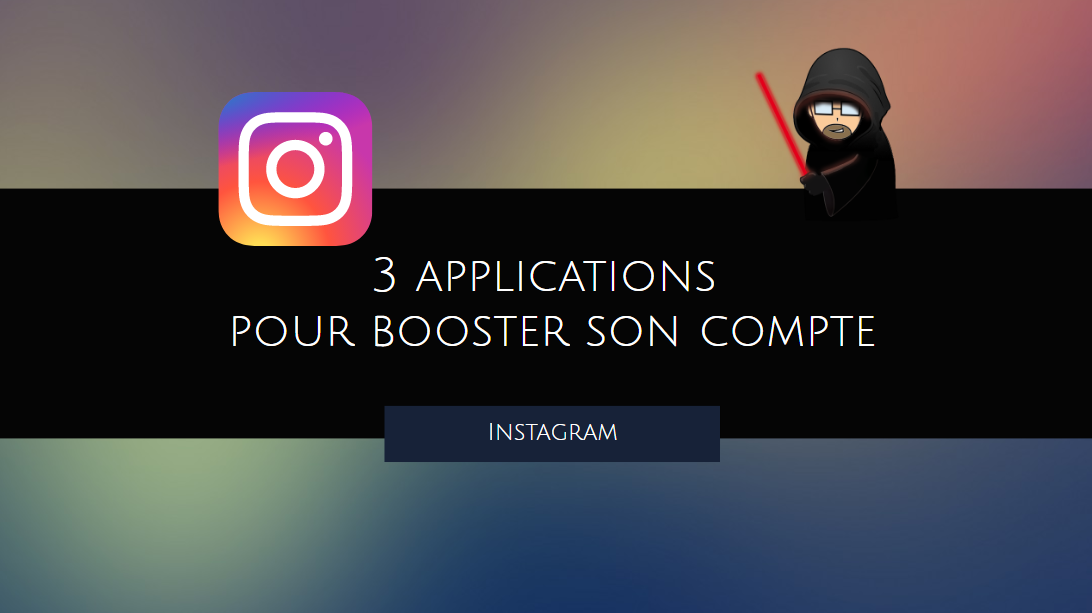




formidable